寝室にはテレビを置きたくないのですが、子供の寝かしつけには多少の餌となる興味・関心対象をセッティングしておいた方が誘導がスムーズになります。

今まではDrem Switchというおもちゃプロジェクターを使っていたのですが、最近はコンテンツにも飽きてきたようで、なかなか「遊び」から離れられず寝室誘導が遅くなってしまっています。
プロジェクターを置こうと思って諸々調べていたら、昼間でも支障なく閲覧できて、かつ大画面が省スペースで実現できるということを知り「これはもういっそテレビディスプレイから脱却できやしないだろうか」と考えるようになってきました。
このページでは「一般家庭におけるプロジェクター需要」を考えた上で、「我が家のリビングや寝室利用にふさわしいプロジェクターはなにか?」ということを考えた結果を載せていきます。

プロジェクターがちょっと気になるな、という方がどんなものを買ったらいいかという参考になる情報を載せていますので、楽しんでいってください!
最新のプロジェクター情報まとめ
2024/03/20時点で、情報収集の際に共有しておきたいことがあればここに書いておきます。
2024年の新製品情報
新製品の情報などを載せていきます。
新製品:「P2000UST-RGB」
2023年11月17日時点での、米国カリフォルニアのスタートアップブランド「NOMVDIC(ノメディック)」の新製品「P2000UST-RGB」を紹介します。
P2000UST-RGBの特徴
- 超短焦点4Kプロジェクター
- 2500ANSIルーメンの高輝度
- Harman/Kardonスピーカー搭載
- 壁からわずか17cmで100インチ大画面投影可能
- ALPD4.0技術による優れた色彩表現
- HDR対応で高い映画画質の再現性
- SDR信号にも高い輝度感で対応
価格
389,000円(税込)
P2000UST-RGBのおすすめポイント
- 市場にある他の超短焦点プロジェクターと比較して高い画質と音質
- 高い明るさと色彩表現でリアルな映画体験を提供
- コンパクトなデザインで省スペースに設置可能
- 素晴らしいHarman/Kardonスピーカーによる迫力のあるサウンド体験
P2000UST-RGBの気になるところ、注意点
- 価格が高めであり、予算に余裕が必要
- ネット動画視聴機能が一体化していないため、外部デバイスが必要になる可能性
P2000UST-RGBの購入時参考情報
- NOMVDICブランドの製品はハイクオリティでスマートなプロジェクター
- 他の製品との比較で選ぶ際は画質、輝度、スピーカーの質を重視すると良い
- NOMVDIC製品の購入にはネット動画対応のスティック端末「FireTV Stick」プレゼントキャンペーンあり
新製品:PF510Q
2023年11月18日時点でのLGエレクトロニクス・ジャパンのスマートLEDプロジェクター「PF510Q」について紹介します。
PF510Qの特徴
- フルHD対応(1920×1080ピクセル表示)
- 小型筐体:148(幅)×71(奥行き)×148(高さ)mm、重量約1kg
- 24~60Hz駆動に対応
- HDR10やHLGコンテンツの再生サポート
- webOS搭載でWeb動画配信アプリの利用可能
- HDMI×2、USB 2.0ポート×1、有線LANポート装備
- Wi-Fi接続およびBluetoothに対応、ワイヤレス投影可能
価格
予想実売価格8万8000円前後(税込)
PF510Qのおすすめポイント
- PCレスでWeb動画視聴が可能
- 持ち運びやすいコンパクトサイズ
- 高画質なフルHD表示とHDRサポート
- 複数の接続オプションとワイヤレス機能
PF510Qの気になるところ、注意点
- コンパクトながら8万円台とやや高価
- HDR性能は高級モデルに比べると限定的かもしれない
PF510Qの購入時参考情報
- 販売開始日:2023年11月17日
- 主な販売店舗:LGエレクトロニクス公式オンラインストア、他主要家電量販店
新製品:「EZCast Pocket」
2023年8月31日時点でのプリンストンの「EZCast Pocket」について紹介します。
「EZCast Pocket」の特徴
- PCやタブレットの映像をモニターにワイヤレスミラーリング可能
- 無線機能搭載の送信機(TX)と受信機(RX)がセット
- HDMI対応モデルとUSB Type-C対応モデルの2種類
価格
- HDMI対応モデル:約14,800円
- USB Type-C対応モデル:約15,800円
「EZCast Pocket」のおすすめポイント
- アプリのインストールやネットワーク設定が不要で簡単に使用可能
- OSに依存しない多機能性(Windows、macOS、iPadOS、Android、ChromeOSに対応)
「EZCast Pocket」の気になるところ、注意点
- 最大入出力解像度が1,920×1,080/60pまでとなっている
- 価格がオープンプライスで店頭予想価格であるため、価格が変動する可能性がある
「EZCast Pocket」の購入時参考情報
- 発売日:2023年9月1日
- 無線LAN(5GHz/IEEE 802.11n)を使用して送受信
2024年のプロジェクターニュース
プロジェクターに関するニュースを載せていきます。
Aladdin Xシリーズ、楽天TVアプリの公式搭載を発表
2023年9月5日の、Aladdin Xシリーズに関する情報をお届けします。
- Aladdin X株式会社は、ホームプロジェクターシリーズ「Aladdin X」に楽天が運営する動画配信サービス「Rakuten TV」アプリを公式に搭載しました。これにより、映画やアニメ、海外ドラマなど多岐にわたるコンテンツがAladdin Xシリーズの端末で視聴可能となります。
- Aladdin Xシリーズは、「おうちを、魔法の暮らし空間に。」をコンセプトに、3in1プロジェクターやスマートライト機能を搭載した小型プロジェクターをラインナップしており、2018年の発売以降、24万台が販売されています。
- 今回のアップデートは、ユーザーからの「Rakuten TV」アプリの搭載要望に応える形となりました。
Rakuten TVアプリの詳細
- Rakuten TVアプリは再生専用アプリであり、アプリ内でのコンテンツのレンタルや購入は不可能です。
- 楽天IDが必要となり、楽天IDを持っていないユーザーはアプリの利用ができません。
- 配信ジャンルは多岐にわたり、映画、ドラマ、アニメ、スポーツなど幅広いコンテンツが楽しめます。
対応機種と利用方法
- Rakuten TVアプリは以下の機種で利用可能です:
- popIn Aladdin 2
- popIn Aladdin SE
- Aladdin Vase
- popIn Aladdin 2 Plus
- Aladdin X2 Plus
- なお、popIn AladdinおよびZ6 Polar Meets popIn Aladdinは非対応となります。
- アプリはAladdin Storeからダウンロードして利用することができます。
注意点として、Aladdin Xシリーズでは一部のコンテンツが視聴不可能となる場合があります。その際は他の対応デバイスでコンテンツをお楽しみください。
おうちで花火大会!Aladdin Xシリーズが「おうち花火大会」を開催
2023-08-26時点での、Aladdin Xシリーズによる「おうち花火大会」に関する情報をお届けします。
- 今年で3回目となる「おうち花火大会」が、2023年8月27日20時から開催されます。
- 全国各地の花火大会映像を含む特別な内容がAladdin X専用で用意されています。
- サントリーホールディングス株式会社とタイアップして、SNS投稿キャンペーンも同時に開催されます。
イベント詳細
- 開催期間: 2023年8月27日20:00~21:00
- 対象機種: Aladdin X2 Plus, popIn Aladdin 2 Plus, popIn Aladdin 2, popIn Aladdin SE, popIn Aladdin, Aladdin Vase, Z6 Polar Meets popIn Aladdin
- 費用: 無料
- 特別技術: 3D音響技術『Re:Sense/unlea/™』を採用
SNS投稿キャンペーン詳細
- 応募期間: 2023年8月25日~9月1日
- 応募方法: Aladdin XとSUNTORYの公式アカウントをフォローし、指定のハッシュタグを付けて投稿
- 賞品: グリーン ダ・カ・ラ やさしい麦茶680ml 1ケースを10名様
Aladdin Xについて
- 2018年の一般発売以降、累計で23万台を販売。
- 2018年~2022年にホームプロジェクター市場で5年連続1位。
2023年6月の売り上げ
- 2023年6月、プロジェクターの販売台数が前年と同等に戻った。販売金額は2桁増で、平均単価も上昇した。
- 新ジャンルのモバイルプロジェクターが市場の回復を後押ししている。
- 最も売れたプロジェクターはエプソンの「EB-W06」で、2位はAnkerのモバイルプロジェクター「Nebula Capsule II」だった。
- プロジェクター市場は、販売台数が前年比100.0%、販売金額が115.6%となり、4K対応モデルの構成比が14%程度まで上昇した。
- メーカーシェアでは、エプソンがトップ(46.2%)を維持し、Ankerが2位(20.3%)に浮上した。これはAnkerが3年前の4.4%(5位)から大きく伸びたことを示している。3位以下のメーカーはすべて5%未満のシェアに落ち込んでいる。
- エプソンの人気モデルは6万円台前半のWXGAの「EB-W06」と4万円前後のXGA「EB-E01」だが、10万円前後の「dreamio」シリーズは売れ行きが鈍い。
- Ankerの「Nebula Capsule II」は6万円弱の価格で、フルHD解像度とAndroid TV搭載、バッテリー内蔵で持ち運びが可能という特長を持つ。
- プロジェクター市場では、画質以外の機能を提供する新しい製品が登場しており、新興ブランドによるさらなる売り上げ増が市場の再活性化をもたらす可能性がある。
ホームプロジェクターのセール情報
セール情報はここにまとめます。
AmazonでのJMGOプロジェクターセール:N1 Ultra
2023年9月1日時点でのJMGOの「N1 Ultra」について紹介します。
N1 Ultraの特徴
- 3色(RGB)レーザー光源と自社開発の光学エンジン「MALC」を搭載し、映画館レベルの映像品質を実現。
- 2200CVIA ルーメンの高輝度で、明るい環境でも鮮明な映像を楽しめる。
- Android TV 11を搭載し、高速な伝送と滑らかなグラフィックスでゲームも楽しめる。
価格
240,856円(税込)
お得度
15% OFF
セール期間
2023年9月1日(木)〜(セール終了日は不明)
N1 Ultraのメリット、注意したいポイント
- 高性能な映像と音質で、多様なエンターテインメントが楽しめる。
- 明るい環境でも映像が鮮明で、家庭で映画館のような体験ができる。
このセールでは他にも「N1 Pro」と「N1」、特に「JMGO O1 Pro」も割引販売されています。特に「JMGO O1 Pro」は30% OFFで、非常にお得です。
簡単に知りたい「家庭用プロジェクター」のこと
まずは、家庭用プロジェクターについて簡単に説明していきます。説明なんか聞きたくないという方のために、最初に当サイト一押しのプロジェクターだけ載せておきますので、気になった場合は読み進めていってください。
家庭用プロジェクターの選び方
- 「リビング用(ガチの視聴用=テレビの代替品)」にするか、「寝室用(テレビの補助)」とするか
- 視聴環境を見直す
- 部屋の大きさ
- 投影する場所
- プロジェクターの設置したい場所
- 音響設備・再生機器との位置関係
- 予算案を組み立てる
- 家族にプレゼンする
- プロジェクターを購入する

プロジェクター、テレビの買い替えくらいで考えると10万円くらいするハイエンドモデルも検討対象になるけど、数万円で大画面にできるものもあるから、予算はしっかりと決めておきたいところですね。

テレビだと、画質の性能と画面サイズだけを気にすればいいけど、プロジェクターは性能差が如実に出やすい上に価格差への影響も著しいので、とにかく先に絶対予算だけは決めておいた方がいいですよ!
悩んだ時に検討しておきたいプロジェクター
当サイトのおすすめです。私の購入リストに入れているだけでもあるのですが、決め手となったことなどをまとめておきます。リビング用は予算通過しなかったので、誰かが私の夢を叶えてくれると嬉しいです。
リビング用
昼までも耐えられる高輝度モデルで、かつ4Kなどの高画質に対応できる高機能モデルのおすすめ。色味の表現を追求したい方にお勧め。
寝室用
スマホとの連携に強く、本体にもAndroidTVを搭載してVODの再生には苦労しない、コンパクトモデル。広い部屋ではやや力不足になるが、お出かけ先にも持っていける手軽さは子育て世帯に強みにもなりそう。
家庭用プロジェクターで知っておきたいこと
ここからは、購入前に知っておきたいプロジェクターのことなどをまとめていきます。基礎知識編なので、「プロジェクターのことが知りたい!」という方の役には立ちますが、自分で考えるのは少し面倒だな、という方は読み飛ばしていただいてOKです。
家庭用とビジネス用の違い
一言で説明すると、家庭用は「テレビ的な使い方」で、ビジネス用は「パソコンディスプレイの大型拡張」という使い方になります。
ビジネス用のプロジェクターとは
先にビジネス用のプロジェクターの用途を説明すると、基本的には「パソコン」の画面を映し出す目的になっています。
簡単にいえば、プレゼン資料や教育・説明目的の文書系ファイルなどになります。画像や動画を利用する場合もありますが、画質などを追求するようなものではないので、利便性に適った性能になっているものが多いです。
ビジネスシーンでは、スライド活用はするものの、手元に資料も置いてある場合が多く、基本的には明るいところでも使えるような設計になっています。
ビジネス用は「実用性」が高くてコスパが良く、明るさも強化されているモデルが多いということですね。
家庭用のプロジェクターとは
一方の家庭用のプロジェクターは、明るさはある程度コントロールできるので、どちらかといえば「画質」「色合い」などの「映像が綺麗に映るかどうか」が特徴のひとつになっています。
セールスポイントとしても、「4K対応」や「ゲームモード」などがホーム用では目立ちます。
価格はまちまちですが、映像美を売りにしているものほど高価格帯になってくるので、一般家庭においては「どういうシーンで使用したいか」をしっかりと考えた上で、必要スペックを考えていきたいところです。
家庭用プロジェクターの性能について考える
家庭用プロジェクター、久しぶりに家電好きの血が沸き立つほどに「性能比較が面倒」です。
テレビの場合は、自分たちの座る場所の位置関係と、そもそも物理的に「テレビ台」や「壁掛け」などで設置できるか、というところで「画面サイズ」を考えるくらいだと思います。
一方で、プロジェクターは少し要領が違って、画面サイズが調整可能なだけではなく、置く場所まで随時変更することもできます。斜めから投射することもできるので、テレビのようにレイアウトが固定されることもないので、逆に言えば「考えるべきこと」も無限大なわけです。
画面サイズを考える
プロジェクターは、特にこだわりがなければ白い壁紙を背景にすればそれなりに綺麗に映ります。反射や色味の表現がイマイチだと感じる場合には、専用のスクリーンを用意してもいいと思います。
自宅用なら、簡易な壁掛けタイプが引っ掛ける場所さえあれば利用できます。どうしてもネジ穴を開けたくない、という場合には三脚タイプのものもあります。
スクリーンを設置するとなると、事前にある程度のインチ数を想定する必要があります。
最近では家具シミュレーションアプリでARで実際に置いたイメージを想像しやすいので、この辺りを活用してインチ数を考えてみてもいいかもしれません。iPhoneには計測用の純正アプリもあります。
投射距離を考える
テレビにはない、プロジェクターならではの設置条件として「投射距離」というものがあります。
ご家庭用、と言いながらも、プロジェクターを設置する場所は様々。私が欲しいのは寝室用なのでそれほど広い部屋ではなく、大画面である必要もないのですが、投射距離はあまり取ることができないので選ぶ際には「画面サイズ」と「投射距離」をマッチングする作業が必要になります。
寝室用ということであれば、短い距離でもしっかりと映せる「単焦点モデル」を選ぶことも視野に入れます。
我が家の場合は1mほどの距離は取れそうなので、超短焦点モデルである必要まではありませんが、壁際に設置して大画面投影したい場合には、「単焦点モデル」を選んでおくと失敗しません。
解像度について
ホームプロジェクターとしての役割を果たすなら、最低でも「YouTube」くらいは劣化なく再生したいところ。できることなら、映画やゲームも楽しみたいところですが、最低限、情報を解読できる(文字が潰れない)くらいの解像度は必要だと思います。
動画配信系サービスはフルHD以上の解像度のものが多く、今後、データ通信の高速化や携帯カメラ性能の向上も考えると、最低でもフルHD以上に対応しているものが欲しいな、と考えています。
- 4K:4,096×2,160p
- フルHD:1,920×1,080p
- HD:1,280×720p
- SD:720×480p
投影方式
投影方式に関しては、細かい説明に関しては今回は端折りますが、ホームプロジェクターとしての役割として考えると以下の通りに考えます。
画質を優先する場合
画質を優先する場合はLCOS方式を選ぶべきです。ハイエンド機種で採用される投影方式で、高解像度での再生を目指すならLCOS方式がお勧めとなります。
次点で液晶方式となりますが、カラー映像の鮮やかさにおいては申し分ないのですが、明暗がややぼやけるので、映像作品やゲームなどによってははっきりと見づらいシーンが出てきます。
コストで選ぶ
DLP方式は、流通量も多く、価格で見る場合にもっともお手頃に手に入ります。
私の場合は寝室での利用を考えており、子供の寝かしつけが主体。あんまり鮮明すぎても脳が興奮して眠たく無くなってしまうので、モバイルタイプでも採用の多いDLP方式はデメリットにもならないと考えています。
言い換えると、リビングでテレビの代替品としてプロジェクターを利用する場合には、LCOS方式を選んでおいた方が満足度が高いと思います。ただ、高級品だから、子供がいるうちは怖くて買えないですね。
コントラスト比を考える
コントラスト比は明暗の強調についての値。コントラスト比が弱いと、色味の黒白が早い段階で「暗く(黒く)」表現され、逆にコントラスト比が高いと暗い青などもはっきりと表現されて「彩り豊か」な印象を受けます。
コントラスト比の高さは、「○:1」のような形で表現され、丸の部分が大きいほどコントラスト比が高く、明暗の表現がよりくっきりと、色味も強く発色されます。
性能が高ければコントラスト比が「高く設定できる」ことが多いです。ただ、色味については好みや視聴する作品によりけりなところもあるので、「適宜調整できることがいいことだ」くらいに考えるのがいいかな、と思います。
輝度(ルーメン)を考える
プロジェクターの特殊な数値としては輝度(ルーメン)というものもあります。この値を参照したいシーンとしては「明るい部屋で使うかどうか」で考えます。
私の場合は寝室利用なので、「部屋を暗くする前提」での利用になります。言い換えると、ルーメンはそれほど重要ではなく、200〜800lmくらいで十分に事足りると考えています。
一方で、リビング利用を考える場合、採光の良い部屋をリビングにしがちなので、日中でも明るい場合が多い。リビング環境で利用する場合を考えるなら、輝度の高い(3,000lm程度)ものを選ぶと周囲が明るい環境でも利用しやすくなります。
アスペクト比
ビジネス用の場合はプレゼンで使うことが目的になるので、4:3の縦横比のものが用いられることが多いです。
映画やゲームで使うことを考えるなら、16:9のものを選んでおくことをお勧めします。
再生機器に何を使うか
これまでは、ビジネスモデルではパソコンから出力した映像のみを映し、ホームシアター用ではブルーレイプレイヤーから出力して映画などを楽しむ用途がメインだったと思います。
これからの時代は、「スマホからシームレスに再生媒体を移動させる」ことや、プロジェクター本体からVODサービスなどを再生することがメインの使い方になってきます。
スマホの映像再生をスムーズにプロジェクターに映す場合は、スマホの映像をミラーリングする機能が便利です。ミラーリングには、AirPlayやGoogle Cast、Miracastなどに対応したものを選ぶ必要があります。
OS搭載モデルでVODアプリなどをインストールして、動画を直接ダウンロードできるプロジェクターもあります。つまり、プロジェクター自体が再生機器になっているということです。

どれがいい、というよりは自分がどう楽しみたいか、という点が大事になってくると思います。ただ、購入の際には「何と」「どうやって」繋ぐかは意識しておきたいところです。
接続端子はHDMIとUSB
ゲーム機やBlu-rayなど、他のメディア機器と一緒に使うならHDMI端子を搭載しているものが必須といえます。
また、PCやスマホとの接続を考えると、USB端子があれば対応できるようになります。接続端子の形が合わなければアダプタなどが必要にはなりますが、無駄に筐体を大きくしてあれこれ端子が乗っかっているより、プロジェクターもスマートに最小限の端子だけでHDMIとUSBさえあれば接続できる、というようになってくると思います。
スピーカーなどは外部のものを使うことを考える場合には、音声出力方法も考えておきたいところです。音声も無線での接続は可能ですが、オーディオマニアとしては有線接続の余地を残して自分の音響システムとアクセスできる手段は残しておきたいところです。
将来的には無線で自動調整時代に
これからの時代には、映像出力であるプロジェクターと、音声出力であるスピーカーは、再生機器となるスマホやタブレットが自動で遅延調整をしてくれるようになると考えられます。そのため、今からホームシアターセットを組み上げるという場合には、逆にどう手をつけていいか難しい局面にあると思います。

現環境だと、スマホから「映像」と「音」をスプレッドして出力するのは難しくて、HDMIやMHLで一括出力したプロジェクター側で、さらに音声のみをスピーカーに飛ばす、なんてややこしい調整になります。

ただ、今後は再生機器側で「映像はAppleTV、音はHome Pod」のように簡単にキャストできて、かつ調整まで勝手にやってくれるというのがゴールになってくると思います。
現時点でもApple周辺機器で似たようなことはできますが、実際の使い勝手はそこまで良くない(無線が途切れたりペアリングに問題がある)というのが現状です。ただ、やりたいことっていうのはこういうことなんだろうな、という感じは見えてきています。
MHLとは
昨今のデジタル機器はHDMIでの出力がメインでしたが、再生機器をスマホとする場合に勢いがあるのはMHLという、モバイル機器向け高速映像伝送用インターフェースです。
MHLは「Mobile High-Definition Link」の略称です。スマホ・タブレットのmicroUSBポートから映像を出力する、携帯機器向けの映像出力インターフェースです。
最新規格のバージョン2.0では最大2.25Gビット/秒に高速化され、1080p/30fpsの映像と192kHz/7.1チャンネルの音声を転送することが可能となりました。
ほぼ遅延なく転送できるようになっており、プロジェクター自体も小型化していく方向性も考えると、有線接続であっても、端子は小さいもので今後はmicroUSB→USB-Cポートくらいになってくるかもしれませんね。
パソコン用途も考えるならVGAなども考慮
今回、私の用途でPCを再生機器として利用することは考えていないので簡単に書きますが、パソコンと繋ぐ場合には、VGAやUSBによる接続を考えます。
特に、VGAなどはパソコン自体の小型化が進み、最近ではめっきりと見られなくなってきました。
ホームシアターセットの接続方式としてVGA端子は考えることもないような気もしなくはないですが、「何があっても再生できるプロジェクターが欲しい」と考えているなら、なるべく接続端子の豊富なものを選んでおいた方が精神的に安定すると思います。
スピーカーとの相性を考える
プロジェクターは基本的には「映像」を映すもの。最近ではスピーカーにもこだわりのあるモデルも多く見られますが、ホームシアターを本格的に組み上げるならスピーカーは別で用意しておく方が無難です。
将来的には映画もしっかり見たい、という方もいらっしゃると思うので、その場合は、最低でも接続方式をどうするかだけは考えておいた方がいいと思います。
音ズレにどう対応するか
これまではBluetoothなどの無線接続をすると、映像と音に関しては若干の音ズレが発生する問題があって、シビアな操作が要求されるゲームなどのプレイの際は有線接続が基本でした。
昨今はスマホなどでも音のズレを調整できる機能があったり、OS側で微調整してくれる未来はあると思います。
ただ、先にも書いた通り、(HDMI接続だと)スマホからプロジェクターへの転送は映像と音がセットに送られるようになっています。スプレッダーを使用して映像信号と音声信号を分離させたりする対応などを取ることもあります。
AppleTVを使用して音声をHomePodでステレオ再生、なんてこともできるようですが、ちょっとコスパを考えると難しいのと、HomePodのステレオ自体の評価がそれほど良くないのでなかなかできませんね。HomePodは生産終了していますし。
無線接続についても考える
スマホと接続して使うことが昨今のトレンドであることは間違い無いですが、じゃあスマホと相性のいいプロジェクターの条件は何か、といえば「無線接続」できるかどうか、だと思います。
ただ、昨今はプロジェクター自体にOSを搭載するモデルも増えており、言い換えるとプロジェクターにスマホが入っているようなものになってきています。

簡単に言えば、プロジェクターだけで、ネットフリックスやHulu、YouTubeなどが閲覧できるようになっている、ということですね。

そうなると、スマホとプロジェクターが連携するといっても、リモコン程度の使い方になると思います。
私個人は、できればAirPlayやMiracastなどで手軽にiPhoneの画像・動画を映せれば一番だなとは思っているので、もう少し煮詰めてから購入に踏み切りますが、一般的な動画閲覧での利用方法だと、スマホを介入させずにプロジェクターのOSで解決するのが一番スマートになってくると思います。
結局、家庭用プロジェクターって何を基準に選んだらいいの?
一度、家庭用ホームプロジェクターの性能を整理しつつ、リビング利用の場合と寝室利用の場合を想定してパターン化します。
リビング用が欲しい方のためのスペック基準
- リビング用は昼間でも使える「3,000ルーメン」以上
- 画面サイズから必要投射距離を計算(単焦点も視野)
- 可能な限り画質にはこだわる(解像度はフルHD、LCOSパネルが理想)
- スピーカー環境を作るか音量・音質のチェックは必須
こだわり始めるとコストが際限なく必要になるので、先に予算を設定した上で、優先順位を決めていきたいところです。
寝室用のプロジェクターに必要な性能
- 暗い部屋で使う想定で「500ルーメン」くらいで十分
- 投射距離は短めだが、大きい画面サイズも不要
- 天井投影できるものが理想
- スペックを活かせる環境でもないので、値段相応でいい
- 本体搭載のスピーカーで十分
こちらはかなり安く設定できそうです。本当は、寝室でもリビングでも、と考えていたのですが、割り切って寝室用に購入してモバイルプロジェクターとして活用するくらいが我が家の使い勝手としては良さそう。
家庭用プロジェクター、何を見るのに使う?
家庭用、とざっくりと分類して記事を展開していますが、家庭用の中でも用途によって求めるスペックが変わってきます。
他記事への同線ですが、簡単に情報はまとめておきますので、このまま読み進めていただければ大丈夫です。
映画を見るため
映画を見る目的の場合に考えられる機能やスペックは以下の通りです。
- 再生機器(Blu-rayプレイヤー、スマホなど)との接続方法
- プロジェクター本体で再生するか(Android TV搭載など)
- スピーカーと接続するか(無線だと音ズレの可能性も)
- 画質は高めでLCOSパネルがベスト
- アスペクト比は16:9(16:10)
- 昼間も見るなら輝度は高め
映画のためのおすすめプロジェクター
EPSON dreamio EF-100
コンパクトモデルでありながら、縦置きもできて天井投影ができる優れもの。本格的に映画を楽しみながら、各部屋に持ち運びもできるくらいのサイズ感で使い回しがいいと思います。
EPSON dreamio EH-TW7100
4K対応モデルで昼間にも強い高輝度モデル。リビングでの使用にお勧め。
LG LED PF50KS
小型でコスパの良いモデルでありながら、WebOSを搭載してブラウザ上でYouTubeやNetflixも楽しめるというお手軽ハイコスパモデル。
ゲームで利用する場合
ゲームは再生機器(ハードウェア)も含めて総合的にスペックを高めにしないといけないので厄介です。
別記事に詳細はまとめましたが、要点だけ書いておきます。
- 低遅延のものが好ましい
- ゲームモード搭載モデルが無難
- RPGなどを映画のように楽しむなら画質にも力を入れる
- 結局、こだわった分だけ高くなる
私はゲームが好きなので、つい「せっかくなら」と余分な性能まで求め始めてしまうのですが、ゲームに関してはゲーミングモニターの方が相性がいいような気がします。大画面でゲームは憧れますけどね。
お勧めのゲーム用プロジェクター
現在、別記事も書いているのですが、とりあえずまとまったお勧め品だけここにも書いておきます。
BenQ TH685i
コスパがいい、といえるほど私はお金持っていないのでまだまだ高嶺の花感のある価格帯ですが、それでも他のゲーミングプロジェクターに比べれば無難なところで機能をまとめてくれている良モデル。上を見たらキリがないので、とりあえずこの辺りのスペックを目指したい。
スマホの動画を楽しむ
私のように子育て世帯だと、自分のスマホで撮った子供の画像を無限にみていられますし、仕事の休憩時間は暇さえあれば子供を見ています。
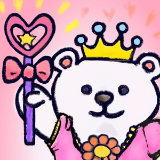
あれだけ普段、子供と喧嘩もしているのに、離れたら離れたで子供のことしか考えてないんだから仕方がないよね。
この辺りは、スマホの拡張機能的に大画面でスマホの映像を見るだけなので、それほどスペックにこだわる必要はありません。
OS搭載プロジェクターで動画アプリなども楽しめれば一番ですが、ここも拘らなければなくても大丈夫です。
ただ、有料の動画配信サービスは軒並みミラーリング(画面の複製)対応はできないようになっているので、スマホアプリでネットフリックスを見ていて、プロジェクターでも見たいな、と考えている方はOS搭載モデルが無難。
本当に、子供の画像や動画を親子で眺めたい、というだけならモバイルプロジェクターくらいの方が使い勝手がいいです。
この辺りは寝室の寝かしつけプロジェクター記事の方が参考になるかもしれません。
スマホ用でお勧めのプロジェクター
寝室用のプロジェクター記事が親和性が高いと思います。

Anker Nebula Astro
我が家の寝室用として購入する最終候補に入っているのがAnker のNebula Astro。もう少し私が若ければスペックでもっと良いのを選んでいたと思うけど、最近は「どうせいつかものは壊れる(壊される)」という気持ちがあるので、子供が壊しても良いくらいのものを買うようになりました。


















































































コメント
「大会 championship topanga」に関する最新情報です。
「TOPANGA CHAMPIONSHIP 6」は、賞金総額400万円の「STREET FIGHTER 6」リーグ制大会として開催されます。この大会は、オンライン予選、オンライン本戦リーグ、そしてオフライン決勝から構成されており、長期戦システムを採用しています。特に、決勝ステージはラフォーレミュージアム原宿で初の有観客開催となることが特徴です。主催は株式会社CELLORBで、格闘ゲームファンにとって楽しめる大会を目指しています。
https://prtimes.jp/main/html/rd/p/000000029.000113895.html
「3500 3500 ルーメン アウトドア」に関する最新情報です。
ROVYVONの「ANGEL EYES E90」は、ポケットサイズながら最大3500ルーメンの明るさを誇る多機能LED懐中電灯です。アウトドアや防災など様々なシーンで活躍するこのライトは、携帯性や操作性にも優れています。特に、暗い場所での使用時にはその明るさが非常に頼りになります。サイドライトなどの便利な機能も搭載されており、日常使いにも適しています。
https://www.lifehacker.jp/article/machi-ya-angeleyese90-end-839850/
「3500 3500 ルーメン アウトドア」に関する最新情報です。
ROVYVONの「ANGEL EYES E90」は、ポケットサイズながら最大3500ルーメンの明るさを誇る多機能LED懐中電灯です。この懐中電灯は、アウトドア活動や防災用途に最適で、サイドライトなどの便利な機能も搭載されています。携帯性と操作性にも優れており、日常使いにも適しています。特に暗い場所での明るさは非常に頼りになります。
https://www.lifehacker.jp/article/machi-ya-angeleyese90-start-839850/
「仕事 4万 4万 amazon」に関する最新情報です。
AppleのM3 MacBook Airが、AmazonスマイルSALEで5.4万円OFFの特別価格で販売されています。このモデルは高い処理能力を持ち、仕事や遊びの両方に最適です。また、他にも便利なツールや自動化の手法、コーヒーの淹れ方など、さまざまな情報が紹介されています。デスク周りを整理するためのキャスター付き収納ツールもおすすめされています。
https://www.lifehacker.jp/article/amazon-timesale-fes-2025-0418-3/
「arise 2025 大会」に関する最新情報です。
ネットマーブルは、スマートフォンおよびPC向けアクションRPG『俺だけレベルアップな件:ARISE』の初のグローバル大会「SOLO LEVELING:ARISE CHAMPIONSHIP 2025」を4月12日に韓国のIVEXスタジオで開催しました。この大会には、アジア、ヨーロッパ、北米、南米から選ばれた16名のファイナリストが参加し、人気コンテンツ「時の戦場」で熱戦を繰り広げました。オフライン観覧チケットは1分で完売し、ライブ配信には多くの視聴者が集まりました。最終的に、OhReung選手が4つの戦場を2分57秒で制覇し、初代グローバルチャンピオンに輝きました。
https://gamebiz.jp/news/404095
「プロジェクター android ビジネス」に関する最新情報です。
ベンキューは、短焦点設計のビジネス向けスマートプロジェクター「EW805ST」を発表しました。このプロジェクターはAndroid OSを搭載しており、PCなしで資料を表示できる機能を持っています。0.85mの距離から80型の画面を投影でき、1280×800ピクセルの解像度に対応しています。また、社内LAN経由での投影や、Chromeブラウザのキャスト機能、AirPlay接続を利用した表示も可能です。発売日は4月18日で、価格はオープンです。
https://www.itmedia.co.jp/pcuser/articles/2504/14/news093.html
「2600 2600 ルーメン led」に関する最新情報です。
ROVYVONのハイパワーLEDライトは、最大2600ルーメンの明るさを持ち、7500Kの白色光で暗闇を照らします。防水性と耐衝撃性に優れ、コンパクトなサイズ(全長121mm、厚み15mm)でデニムパンツのポケットにも収まるため、持ち運びが非常に便利です。
https://www.lifehacker.jp/article/machi-ya-angeleyese30-end-792434/
「rgb led rgb led」に関する最新情報です。
**要約: RGB LEDが安価なスクリーンの未来を切り開く理由**
RGB LED技術は、テレビやディスプレイの革新を推進する可能性を秘めています。Hisenseの116インチRGB LEDテレビやSonyのプロトタイプがCES 2025で発表され、従来のLEDテレビに比べて色彩の正確性や明るさ、コントラストにおいて大きな進歩を示しました。RGB LEDは、赤・緑・青のLEDモジュールを使用して純粋な色を生成し、従来の白色LEDに比べて広い色域を実現します。
OLEDテレビは現在の画質性能では優れていますが、明るさの面でRGB LEDが競争力を持つ可能性があります。特に、RGB LEDはOLEDの焼き付きの懸念が少なく、より高い明るさを提供できるため、今後の選択肢として注目されています。
また、Micro-LED技術も存在しますが、製造の難しさから普及が遅れています。これに対し、RGB LEDは生産が容易でコストも抑えられるため、将来的に市場での主流となる可能性があります。
HisenseのRGB UX Trichromaテレビは2025年に発売予定で、SonyやSamsungも追随する見込みです。RGB LED技術は、色彩の正確性、明るさ、コントラストの制御において新たな競争の舞台を提供し、テレビ市場の未来を明るく照らす存在となるでしょう。
https://www.wired.com/story/what-is-rgb-led-tv/
「レジ 店長 売り上げ」に関する最新情報です。
兵庫県のたつの署は、老舗和菓子店の元店長(57歳)を窃盗の疑いで逮捕しました。彼女は昨年10月28日に店舗のレジから約5万円を盗んだとされ、売り上げを管理する立場を利用してレジの「取り消し」機能を使い、現金を抜き取っていたと見られています。逮捕後、彼女は「私はレジからお金を盗んでいません」と否認しています。
http://www.asahi.com/articles/AST2B1GXKT2BPIHB004M.html?ref=rss
「2025 大会 応援」に関する最新情報です。
「ACN EXPO EKIDEN 2025」大会の応援購入プロジェクトがクラウドファンディングサービス『Makuake』で開始されました。この大会は2025年3月16日に開催され、実業団と大学生が日本一を競います。プロジェクトでは、特別観覧席チケットや公式グッズなどのリターンが用意されており、応援メッセージを大阪梅田駅の大型ビジョンに掲載する機会もあります。サポーター向けのチケットやグッズは限定数で販売され、企業向けの協賛パッケージも用意されています。プロジェクトは1月20日から3月17日まで実施され、応援購入には会員登録が必要です。
https://prtimes.jp/main/html/rd/p/000000031.000115665.html
「rgb led rgb led」に関する最新情報です。
HisenseのRGB LED技術が、今後の安価なディスプレイ技術の未来を示唆している。CES 2025で発表された116インチのRGB LEDテレビは、従来のLEDテレビとは異なり、赤・緑・青のLEDを使用して「純粋な色」を直接生成することで、驚異的な色彩、明るさ、コントラストを実現している。この技術は、97%のBT.2020色空間をカバーし、従来のLEDテレビよりも優れたバックライト制御と光漏れの低減を可能にする。
OLEDテレビは現在の画質性能では優れているが、明るさにおいてはLEDテレビが優位であり、HisenseのRGB LEDは最大10,000ニットのピーク輝度を持つ。これにより、HDRビデオの次のステップに対応できる能力を持つ。さらに、RGB LEDはOLEDの焼き付きの懸念が少ないため、特に高頻度で静止画を表示するゲーマーにとって魅力的な選択肢となる。
また、SamsungもCES 2025で独自のRGB技術を発表しており、今後のディスプレイ技術の競争が激化することが予想される。HisenseのRGB UX Trichromaテレビは2025年に発売予定で、今後のモデルにもこの技術が搭載される可能性がある。全体として、RGB LED技術は明るさ、色の正確性、スケーラビリティにおいて優れた利点を持ち、今後のテレビ市場で重要な役割を果たすことが期待されている。
https://www.wired.com/story/what-is-rgb-led-tv/
「プロジェクター dess dess enterprise」に関する最新情報です。
「DESS C5 Enterprise-GTV」は、日本の家庭用プロジェクター市場に革新をもたらす次世代プロジェクターです。日本はプロジェクターの普及が遅れているとされており、その原因には高価格や住宅事情が挙げられます。しかし、このプロジェクターは2500 ANSIルーメン、HDR10+対応、最大200インチ投射といった高性能を手頃な価格で提供し、明るい部屋でも使用可能です。
また、自動オートフォーカスや自動キーストーン、サイド投射機能などの新機能により、初心者でも簡単に扱える設計となっています。DESS C5 Enterprise-GTVは、家庭用プロジェクターの普及を促進し、日本市場における映像体験の向上を目指しています。クラウドファンディングは2024年12月23日から1月31日まで行われ、最大25%オフの特典があります。今後はIoTやAI技術との連携も視野に入れた「未来型プロジェクター」への進化を目指しています。
https://prtimes.jp/main/html/rd/p/000000001.000154986.html
「推し バッジ おうち」に関する最新情報です。
SNS総フォロワー11万を超える推し活応援メディア「oshiHolic」が、オリジナル推し活商品『缶バッジのおうち』を2024年12月25日に発売します。この商品は、57mmの缶バッジを飾るためのアクリル製のアイテムで、5シリーズ合計25種類がラインナップされています。7月に行ったテスト販売では、透明バージョンが10分で完売した実績があります。フォロワーからの「缶バッジの可愛い飾り方を知りたい」という声を受け、オリジナルデザインが製作されました。さらに、販売サイト「deemarche」では、7,700円(税込)以上の購入で送料無料キャンペーンも実施されます。今後も「oshiHolic」はオリジナル推し活商品を企画していく予定です。
https://prtimes.jp/main/html/rd/p/000000019.000039053.html
「映画 blu blu ray」に関する最新情報です。
映画『帰ってきた あぶない刑事』のBlu-ray&DVDが、2024年12月18日(水)に豪華な3バージョンで発売されることが発表されました。この映画は前作を超える興行収入を記録し、ファンからの期待が高まっています。発売を記念して、横浜のロケ地を活用したプロモーションが行われ、アドトラックやデジタルサイネージが街中で展開されます。また、12月18日と21日にはロケ地を巡るガイドツアーも開催され、人気のロケ地マップが新バージョンで登場します。ファンは映画の舞台を新たな視点で楽しむことができる機会となっています。
https://prtimes.jp/main/html/rd/p/000002871.000012949.html
「お金 子育て イベント」に関する最新情報です。
ファンズ株式会社は、大阪府と金融経済教育推進機構(J-FLEC)と共に、2025年1月25日に金融経済教育イベント「お金のセンスで未来が変わる!?もっと知りたい“子育て”と“お金”のこと」を開催します。このイベントは、子育て世代が気軽にお金について学べる機会を提供することを目的としており、事前申込不要で無料で参加できます。ゲストにはU.K.(楠雄二朗)氏と宇都宮まき氏を迎え、トークセッションが行われる予定です。また、子供向けのゲームも用意されており、家族全員で楽しめる内容となっています。開催場所はららぽーと門真のセンターコートです。
https://prtimes.jp/main/html/rd/p/000000197.000023781.html
「おいしい おいしい カフェラテ おうち」に関する最新情報です。
この記事では、自宅で手軽に楽しめるカフェラテの作り方として、濃いめの水出しコーヒーを利用する方法が紹介されています。水出しコーヒーは、時間をかけずに濃厚な味わいを引き出せるため、忙しい日常の中でも簡単においしいカフェラテを楽しむことができます。その他にも、AIの限界や人間の強み、ゲーム作家の仕事術、集中力を高める方法、競馬での収益化、そして大谷翔平選手からの目標達成のヒントなど、多様なテーマが取り上げられています。これにより、読者はさまざまな視点からインスピレーションを得ることができる内容となっています。
https://www.lifehacker.jp/article/machi-ya-shelbru-review2-795438/
「おいしい おいしい カフェラテ おうち」に関する最新情報です。
この記事では、濃いめの水出しコーヒーを使って自宅で簡単においしいカフェラテを楽しむ方法が紹介されています。手軽におうちカフェを楽しむためのアイデアや、コーヒーの淹れ方のポイントが述べられており、忙しい日常の中でもリラックスした時間を持つことができる提案がされています。
https://www.lifehacker.jp/article/machi-ya-shelbru-review2-795438/
「サンワ スタンド プロジェクター」に関する最新情報です。
サンワサプライは、小型デザインのプロジェクター用スタンド「100-PRST007」を発表し、同社の直販サイト「サンワダイレクト」で販売を開始しました。価格は3680円(税込)で、アルミ合金製の筐体を採用しています。このスタンドは1/4インチネジでの取り付けが可能で、ボールジョイントによる360度の水平調整と90度の垂直調整ができ、壁面や天井への投影にも対応しています。耐荷重は5kgです。
https://www.itmedia.co.jp/pcuser/articles/2409/19/news139.html
「花火 夜空 今年」に関する最新情報です。
「夢を咲かせる万博夜空、今年最後の大型花火」は、2024年9月に開催される特別な花火大会です。このイベントでは、色鮮やかな7色の花火が夜空を彩り、音楽とシンクロした演出で観客に感動を提供します。また、参加者の願いを込めた「願い事花火」を打ち上げることができる特別な体験も用意されています。チケットは一般販売に先駆けてプリセールが行われ、VIPシートや最前列シートなど、さまざまなオプションが用意されています。秋の夜長に、心に残る特別なひとときを楽しむチャンスです。
https://prtimes.jp/main/html/rd/p/000000007.000109281.html
「地域 花火 大会」に関する最新情報です。
山形県米沢市で初めて開催される「第1回よねざわ戦国花火大会」に向けて、クラウドファンディングプロジェクトが始動します。このイベントは、地域の歴史である「慶長出羽合戦」をテーマにしており、戦国時代の名将たちの物語を花火と新作演武で現代に蘇らせることを目指しています。クラウドファンディングは2024年9月18日から10月11日まで行われ、目標金額は60万円です。資金は新作演武の制作や地域の子供たちの無料招待費用などに使われます。地域の青年経済団体や観光DMO、武将隊が協力し、持続可能な地域づくりを進めるこのプロジェクトは、地域の文化的価値を高め、次世代に伝える重要な取り組みとなります。
https://prtimes.jp/main/html/rd/p/000000040.000117892.html
「000 000 楽天 anker」に関する最新情報です。
タイトル「デスク用充電器の正解Ankerの7 in 1万能タップが2,000円OFF #楽天スーパーSALE」では、Ankerの多機能充電タップが楽天スーパーSALEで2,000円の割引価格で提供されていることが紹介されています。この製品は、デスク周りの充電ニーズを満たすための便利なアイテムであり、さまざまなデバイスを同時に充電できる機能を備えています。記事では、他にもAIを活用した作業の自動化や、デザインにこだわったオフィスの事例、防災グッズの紹介など、幅広いテーマが取り上げられています。
https://www.lifehacker.jp/article/rakuten-sale-2024-0905-2/
「hz hdmi hdmi オーディオ」に関する最新情報です。
ラトックシステム株式会社は、8K 60Hz・4K 120Hz・ARC対応のHDMIオーディオ分離器「RS-HD2HDA-8K」を2024年8月27日に発売します。この製品は、HDMI信号から音声信号を分離し、光デジタルやアナログ出力を提供します。PS5®やテレビからの音声をアンプやスピーカーに接続でき、大迫力のサウンドを楽しむことが可能です。また、VRRやALLMに対応し、快適なゲームプレイをサポートします。Dolby Atmos®やDTS:X®にも対応し、さまざまなデバイスと互換性があります。
https://prtimes.jp/main/html/rd/p/000000284.000023921.html
「大会 花火 花火 大会」に関する最新情報です。
Aladdin X株式会社は、2024年8月31日(土)20:00から「おうち花火大会」を開催します。このイベントは、自宅で花火を楽しむことができるオンラインイベントで、過去の花火大会のハイライト映像を配信します。初回は2021年にコロナ禍の影響で始まり、全国から13,000以上の世帯が参加しました。今年も多くのリクエストに応え、快適に花火を楽しむ機会を提供します。また、イベントを記念して、日本三大花火大会の一つである土浦全国花火競技大会の観覧チケットが当たるSNSキャンペーンも実施中です。参加はAladdin Xシリーズのプロジェクターを持っている方なら誰でも無料です。
https://prtimes.jp/main/html/rd/p/000000048.000105092.html
「led led ランタン おうち」に関する最新情報です。
夕日色のLEDランタンは、色温度1800Kのオレンジ光を再現し、キャンプやディナーの雰囲気を演出します。このランタンは、夕日の色温度1900Kに寄せた光を持ち歩けるため、いつでもプレミアムなひとときを楽しむことができます。特に、光源が天井部分に配置されているため、従来のLEDランタンの眩しさを解消し、上下に伸びる伝導管が優しい間接光を提供します。キャンプやリビングでのリラックスタイムをアップグレードするアイテムとして注目されています。
https://www.lifehacker.jp/article/2408-costorypo-brtled-start-1889261638/
「花火 配信 大会」に関する最新情報です。
パナソニックの音声配信サービス「CHEERPHONE(チアホン)」が、2024年8月11日に島根県安来市で開催される「やすぎ月の輪まつり」の花火大会で初めて採用されます。このサービスでは、花火の打ち上げ中にリアルタイムで解説を配信し、来場者はQRコードを読み込むことで簡単に音声を楽しむことができます。最大0.3秒の遅延でほぼリアルタイムの配信が可能で、観客に深い体験を提供します。また、情報科学高校の放送部員も参加し、台本作成や配信を行います。この取り組みは、緊急事態のアナウンスにも活用でき、観客に負担をかけずに利用できる点が評価されています。
https://prtimes.jp/main/html/rd/p/000005835.000003442.html
「花火 2024 大会」に関する最新情報です。
2024年8月10日(土)、東京・明治神宮外苑で「東日本大震災・九州災害復興チャリティー 2024 神宮外苑花火大会」が開催されます。今年で43回目を迎えるこの花火大会では、Mrs. GREEN APPLEの楽曲「アポロドロス」とのコラボ花火が打ち上げられることが決定しました。観覧会場は神宮球場と秩父宮ラグビー場の2つで、さまざまなアーティストのライブも楽しめます。チケットは各種販売所で購入可能で、雨天決行、荒天時は翌日に順延されます。観客は「アポロドロス」と花火のコラボレーションを楽しむことができる貴重な機会です。
https://prtimes.jp/main/html/rd/p/000003135.000011710.html
「花火 大会 花火 大会」に関する最新情報です。
2024年上半期の人気花火大会ランキング(西日本編)が発表された。1位は熊野大花火大会(三重県)、2位はびわ湖大花火大会(滋賀県)だった。ランキングトップ10には、各地の花火大会がランクインしている。ランキングはクラブツーリズムが花火大会鑑賞ツアーの申込者数から集計されたものである。
https://www.huffingtonpost.jp/entry/story_jp_668e07dfe4b08f09c1fb90de
「arm ゲーム 技術」に関する最新情報です。
Armが新技術「Arm ASR」を発表し、スマートフォンのバッテリー消費を抑えつつ高画質なゲーム描画を実現することが可能となりました。この技術はGPUの負荷を抑えつつ高品質な超解像を実現し、既存の解像技術よりも優れた性能を持っています。Arm ASRは、スマートフォン向けGPUでの性能検証でも、目的の解像度のフレームを生成する際にフレームレートが53%向上するなど、高い効果を示しています。
https://news.google.com/rss/articles/CBMiQWh0dHBzOi8vZ2lnYXppbmUubmV0L25ld3MvMjAyNDA3MTItYXJtLWFzci1nYW1lLXN1cGVyLXJlc29sdXRpb24v0gEA?oc=5
「タブレット 画面 大型」に関する最新情報です。
アイリスオーヤマの大型タブレット「TM153M6V1-B」は15.6インチの大画面を持ち、業界最大クラスのサイズでありながら使いやすさを重視した設計となっています。Androidタブレットとして様々な機能を搭載し、ノートPCに匹敵するサイズ感を提供しています。高画質のフルHD画面やWi-Fi、Bluetooth、GPSなどの機能も充実しており、スピーカーやイヤホンジャックも備えています。使い勝手の良さや動画視聴の快適さが特徴として挙げられます。
https://news.google.com/rss/articles/CBMiQGh0dHBzOi8vbmV3cy5nb28ubmUuanAvYXJ0aWNsZS9tb25vbWF4L3RyZW5kL21vbm9tYXgtMjMzNDE3Lmh0bWzSAURodHRwczovL25ld3MuZ29vLm5lLmpwL2FtcC9hcnRpY2xlL21vbm9tYXgvdHJlbmQvbW9ub21heC0yMzM0MTcuaHRtbA?oc=5
「aladdin プロジェクター aladdin plus」に関する最新情報です。
Amazonプライムデーにおいて、照明プロジェクター「Aladdin X2 Plus」が12万9800円から9万5987円に値下げされることが発表された。セール期間は7月16日から17日の23時59分までで、先行セールも予定されている。他にも「Aladdin Marca」などの製品も割引対象となる。
https://www.itmedia.co.jp/mobile/articles/2407/10/news135.html
「aladdin プロジェクター aladdin plus」に関する最新情報です。
Amazonプライムデーにおいて、Aladdin Xが照明プロジェクター「Aladdin X2 Plus」を12万9800円から9万5987円に値下げして販売することが発表された。セール期間は7月16日から17日の23時59分までとなっており、他にも「Aladdin Marca」などの製品も割引対象となる。
https://news.google.com/rss/articles/CBMiPmh0dHBzOi8vd3d3Lml0bWVkaWEuY28uanAvbW9iaWxlL2FydGljbGVzLzI0MDcvMTAvbmV3czEzNS5odG1s0gE5aHR0cHM6Ly93d3cuaXRtZWRpYS5jby5qcC9tb2JpbGUvYW1wLzI0MDcvMTAvbmV3czEzNS5odG1s?oc=5
「80 タブレット 685」に関する最新情報です。
Snapdragon685チップと90HzのAvidPad S80タブレットが日本で初めて発売される。このタブレットはAndroid 14を搭載し、8コアのSnapdragon685チップと90Hzのリフレッシュレートを持つ。購入者には割引や特典があり、公式LINEに登録すると保証期間が延長される。商品リンクも提供されている。AvidPad S80は日本語対応で、品質保障や延長保証も付いている。また、AvidPadブランドの名前は「熱心な」という意味の英語”Avid”から来ており、最高品質の製品と革新的なテクノロジーを提供したいという思いが込められている。
https://prtimes.jp/main/html/rd/p/000000037.000129598.html
「花火 大会 花火 大会」に関する最新情報です。
クラブツーリズムが集計した西日本の人気花火大会ランキングで、1位は熊野大花火大会(三重県)でした。他にもびわ湖大花火大会や松江水郷祭湖上花火大会などがランクインしています。夏といえば花火大会が楽しみですね。
https://www.huffingtonpost.jp/entry/story_jp_667a7573e4b0a7cf6243fb45
「aladdin 受賞 部門」に関する最新情報です。
Aladdin X株式会社のホームプロジェクター「Aladdin X」各製品が国内最大級AV機器アワード「VGP2024SUMMER」にて部門賞の金賞を連続受賞しました。照明一体型3in1プロジェクターの最新モデル「Aladdin X2 Plus」と超短焦点プロジェクター「Aladdin Marca」が映像音響部会とライフスタイル分科会で金賞を受賞しました。これにより、「Aladdin X2 Plus」は3回目の受賞、「Aladdin Marca」は2回目の受賞となりました。VGP2024SUMMERは、映像音響部会やライフスタイル分科会など様々な製品ジャンルを審査し、部門賞や特別賞を選定しています。
https://prtimes.jp/main/html/rd/p/000000039.000105092.html
「大会 ミス 出場」に関する最新情報です。
71歳の女性、マリッサ・テオさんが「ミス・テキサスUSA」大会に出場し、同大会史上最高齢の出場者となった。優勝は逃したものの、新たな歴史を作った。テオさんは「いくつになっても美しさがあると信じて」出場し、多くのスポンサーに感謝を述べた。彼女は、女性がいつでも最高の自分でいられるよう努力し、美しさがあることを示すことを願っている。
https://www.huffingtonpost.jp/entry/story_jp_6678cad9e4b03378e8dca696
「自社 スマホ 開発」に関する最新情報です。
スマートフォンのCPUについて、AppleとGoogleは自社開発を行っており、一方、サムスンは自社製と他社製を使い分けている。スペック表から得られる情報は名称、動作周波数、コア数などだが、メーカーによって公表される情報は異なるため、一部しかわからないこともある。
https://news.google.com/rss/articles/CBMiPGh0dHBzOi8veHRlY2gubmlra2VpLmNvbS9hdGNsL254dC9jb2x1bW4vMTgvMDI4MzcvMDYwMzAwMDE1L9IBAA?oc=5
「前年 前年 売れ行き 売れ行き」に関する最新情報です。
ソニーの「REON POCKET」シリーズは猛暑対策として人気であり、最新モデル「REON POCKET 5」が前年比2倍の売れ行きを記録している。この製品は小型でスタイリッシュな形状であり、ビジネスシーンで使いやすく、高い冷却効果が評価されている。購入者の8割はオフィスワーカーであり、都市圏のビジネスパーソン向けに開発されている。
https://www.itmedia.co.jp/business/articles/2406/16/news042.html
「18 18 対応機種 ipados」に関する最新情報です。
アップルは、今秋提供予定の「iPadOS 18」の対応機種を発表しました。対応機種には、iPad Pro、iPad Air、iPad、iPad miniなどが含まれており、ソフトウェアアップデートは無料で提供されます。また、iPadでの「Apple Intelligence」は、M1チップ以降を搭載し、Siriとデバイスの言語を英語(米国)に設定している場合に利用可能です。
https://news.google.com/rss/articles/CBMiOGh0dHBzOi8vay10YWkud2F0Y2guaW1wcmVzcy5jby5qcC9kb2NzL25ld3MvMTU5OTAwMy5odG1s0gEA?oc=5
「組み立て 親子 パソコン」に関する最新情報です。
マウスコンピューターは、6月10日に親子で参加できるPC組み立てイベント「親子パソコン組み立て教室」を開催することを発表した。全国の小学6年生と保護者1名のペアが参加可能で、事前に工具の使い方などを学んだ後、同社製のデスクトップPCやノートPCを組み立てることができる。組み立てたPCは当日持ち帰ることができ、親子で連携を競う「親子トライアル」も実施される予定だ。
https://www.itmedia.co.jp/pcuser/articles/2406/10/news117.html
「アスペクト スマートフォン 進化」に関する最新情報です。
現代のスマートフォンは、画面サイズやアスペクト比が進化し、大画面化が進んでいる。これにより、より多くのコンテンツが表示されるようになり、利便性や操作性も向上している。大画面化には利点もあり、ビデオストリーミングやゲームなどの体験が向上する一方、片手での操作が難しくなる欠点もある。大きなサイズはバッテリー消耗や持ち運びの不便さも引き起こす可能性があり、利点と欠点をバランスさせる課題がある。
https://news.google.com/rss/articles/CBMi4wFodHRwczovL3NtYXJ0cGhvbmVtYWdhemluZS5ubC9qYS8yMDI0LzA2LzAzLyVFMyU4MiVCOSVFMyU4MyU5RSVFMyU4MyVCQyVFMyU4MyU4OCVFMyU4MyU5NSVFMyU4MiVBOSVFMyU4MyVCMyVFMyU4MSVBRSVFNSVBRiVCOCVFNiVCMyU5NSVFMyU4MSVBOCVFMyU4MiVBMiVFMyU4MiVCOSVFMyU4MyU5QSVFMyU4MiVBRiVFMyU4MyU4OCVFNiVBRiU5NCVFMyU4MSVBRSVFOSU4MCVCMiVFNSU4QyU5Ni0zL9IBAA?oc=5
「大会 ゴルフ ラキールカップ」に関する最新情報です。
2024年5月3日に開催されたラキールカップ日本クラブチームゴルフ選手権全国決勝競技がテレビ放映され、2024年度の第11回大会も開催が決定されました。大会は社会人ゴルファー4名で構成されるチームが参加し、チーム戦ならではの連帯感や達成感を提供しています。第10回大会の模様はゴルフネットワークで放映され、チャリティ制度も導入されており、総額1,163,000円が「緑の募金」に寄付されました。第11回大会のエントリーは6月8日より開始され、安全な大会運営を目指しているとのことです。
https://prtimes.jp/main/html/rd/p/000000113.000054301.html
「シリーズ レーザー レーザー 光源」に関する最新情報です。
日本ビジネス開発がJMGO製プロジェクター「N1S」シリーズの取り扱いを開始し、3色(RGB)レーザー光源を採用した特徴があり、色鮮やかさと明るさを実現している。ラインアップには4Kモデル「N1S Ultra 4K」とフルHDモデル「N1S」があり、5月29日から先行予約が開始された。自社開発の3色レーザー光源エンジン「MALC」を搭載し、光や色のムラをなくしており、均一性が96%以上になっている。
https://news.google.com/rss/articles/CBMiOmh0dHBzOi8vbmV3cy5rYWtha3UuY29tL3ByZG5ld3MvY2Q9cGMvY3RjZD0wMDg4L2lkPTE0MDc1MS_SAQA?oc=5
「google google tv jmgo」に関する最新情報です。
JMGOブランドから、3色レーザー光源を採用し、Google TV搭載、Netflix対応のプロジェクター「N1S Ultra 4K」と「N1S」が発売される。両モデルは6月下旬に発売予定で、先行予約期間中は20% OFFで購入可能。プロジェクターにはオートフォーカスやリアルタイム台形補正機能が搭載され、N1S Ultra 4Kには障害物回避やスクリーン補正、明るさ自動調整、壁色自動適応機能も備わっている。また、Google TVを採用し、Netflixや他の動画配信サービスのアプリに対応しており、Chromecast Built-inでミラーリングも可能。入力端子としては、N1S Ultra 4KはHDMI2.1とeARC対応HDMI2.1を各1系統、N1SはeARC対応HDMI 2.1を1系統装備している。
https://news.google.com/rss/articles/CBMiNWh0dHBzOi8vYXYud2F0Y2guaW1wcmVzcy5jby5qcC9kb2NzL25ld3MvMTU5NTU4Ni5odG1s0gEA?oc=5
「ロボット 大会 ロボット 相撲」に関する最新情報です。
2024年に開催される「全日本ロボット相撲大会」では、自作のロボットを使って相撲の力士として戦う熱い戦いが繰り広げられる。大会はロボット作りを通じて技術や創造性を育む場であり、様々なカテゴリーで競技が行われる。決勝大会には国内外から優秀なチームが集結し、両国国技館で横綱を目指して激しい戦いが展開される予定だ。また、500gクラスのロボットを対象とするプレ大会も同時開催される。大会の規格やスケジュールなど詳細は主催者のウェブサイトで確認できる。
https://prtimes.jp/main/html/rd/p/000000103.000061382.html
「apple 売り上げ 売り上げ 激減」に関する最新情報です。
AppleのVRヘッドセット「Vision Pro」の売り上げが激減しており、新規購入者の獲得が難しい状況にあると報じられています。18万台の予約販売はあったものの、実際の売り上げは低迷しており、ユーザーからの評判も芳しくないようです。Appleは改善策を模索しているものの、主要アプリの対応が不足していることも課題とされています。今後の展開に注目が集まっています。
https://news.google.com/rss/articles/CBMiQmh0dHBzOi8vd3d3Lmdpem1vZG8uanAvMjAyNC8wNS9hcHBsZS12aXNvbi1wcm8taXMtbm90LXBvcHVsYXIuaHRtbNIBAA?oc=5
「売り上げ 減収 iphone」に関する最新情報です。
アップルは、中国での売り上げ低迷の影響で、1年ぶりの減収減益となったことを発表した。iPhoneの売り上げが前年同期比で1割減少し、売上高は4%減の908億ドルとなった。iPhoneの売り上げは3年半ぶりの落ち込みとなり、再び減収に転じた。
http://www.asahi.com/articles/ASS530PBWS53UHBI00LM.html?ref=rss
「おうち おうち 焼肉 レンジフード」に関する最新情報です。
「卓上レンジフード」は、焼肉や焼き鳥などのテーブルクッキングでの調理臭や油の飛び散りを解決する便利アイテムです。手入れが簡単でストレスが少なく、空気をクリーンに保つことができます。おうちで焼肉を楽しむ人にとっては頼もしい助っ人となるでしょう。
https://www.lifehacker.jp/article/machi-ya-rangehood-end-746069/
「対応 天井 天井 対応」に関する最新情報です。
神奈川県相模原市から発売されるレンジフード「アンジェリーナ」は、低天井や梁のあるキッチンにも対応するフレキシブルなモデルで、リフォーム時の使いやすさを向上させるために対応範囲を拡大してモデルチェンジされた。
https://www.s-housing.jp/archives/348577
「楽天 スライド 25」に関する最新情報です。
楽天の岸投手が25日にスライド登板することが決まり、青山投手コーチは「経験もあるので」とコメントした。24日の試合は雨天中止となり、岸投手はリリーフ登板が続いているが、青山コーチは「恵みの雨だと思う」と述べた。
https://news.google.com/rss/articles/CBMiSWh0dHBzOi8vYXJ0aWNsZS5hdW9uZS5qcC9kZXRhaWwvMS82LzEyLzI2NV8xMl9yXzIwMjQwNDI1XzE3MTM5ODkxNTIxMjE1MDDSAQA?oc=5